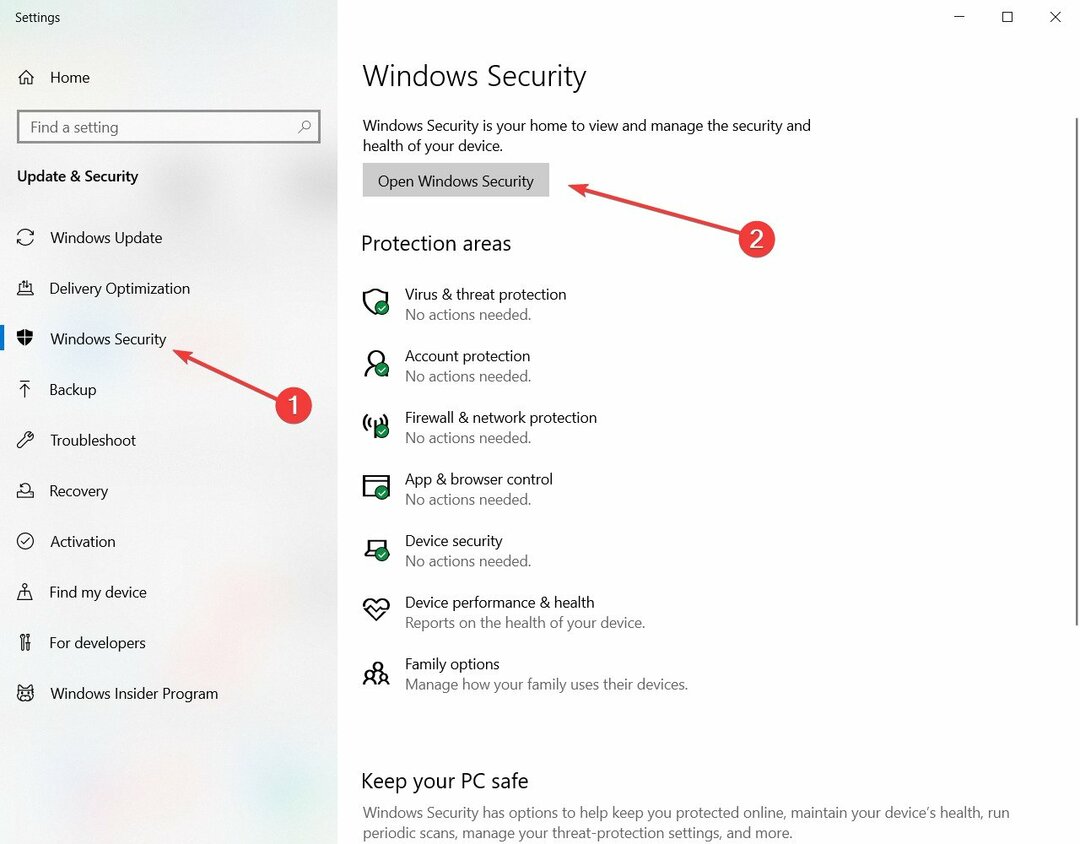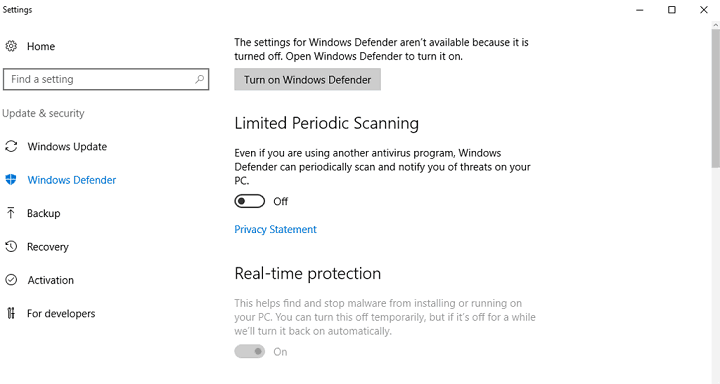- Windows 10 Creators Update trae una gran cantidad de nuevas características y mejoras, como la Protección entregada en la nube para Windows Defender.
- Sin embargo, si desea desactivar estas funciones, cambie la configuración mediante el Editor de políticas de grupo.
- También puede desactivar el Protección basada en la nube de Defender al agregar ciertas claves de registro.
- Asegúrese de verificar los programas de inicio si desea evitar que estas funciones se abran junto con su sistema operativo.
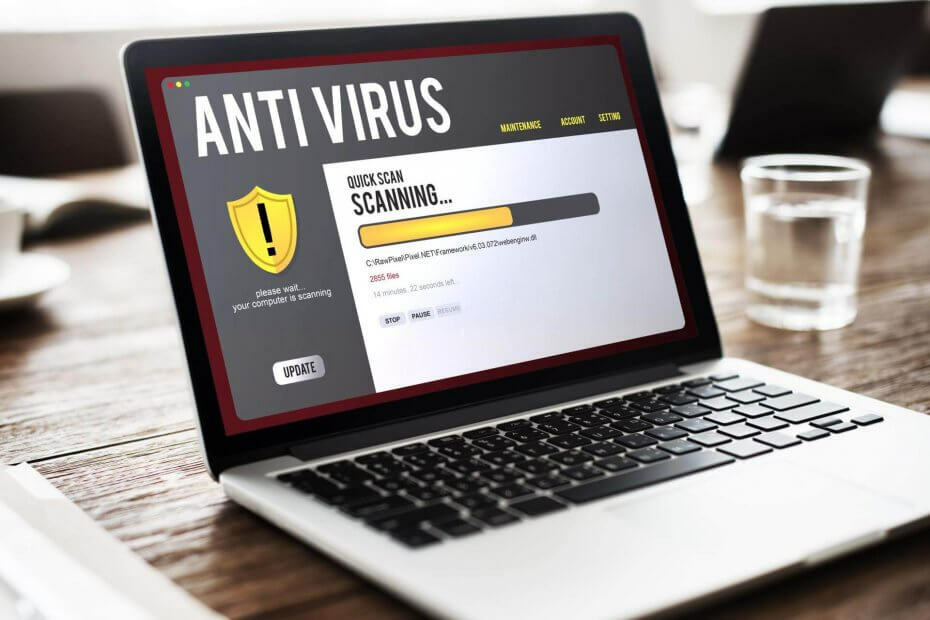
- Soporte antirrobo
- Protección de webcam
- Configuración e interfaz de usuario intuitivas
- Soporte multiplataforma
- Cifrado a nivel bancario
- Requisitos de sistema bajos
- Protección antimalware avanzada
Un programa antivirus debe ser rápido, eficiente y rentable, y este los tiene todos.
Mientras que la Windows 10 Creators Update trae una gran cantidad de nuevas características y mejoras, no a todos los usuarios realmente les gustan.
De hecho, muchos usuarios no quieren utilizar Windows DefenderProtección basada en la nube y también se niega a activar el envío automático de muestras.
Sin embargo, si no habilita estas funciones, Windows Defender muestra un triángulo amarillo con un signo de exclamación en la bandeja de notificaciones.
En realidad, muchos usuarios se han sentido confundidos por este extraño triángulo amarillo y no pudieron encontrar una explicación adecuada de por qué aparecía constantemente en la pantalla.
Ahora que saben por qué ocurre la advertencia, muchos quieren simplemente deshabilitar Nube-Protección basada en notificaciones y envío automático.
El problema es que desactivar estas advertencias es un desafío en sí mismo, ya que no existe una opción específica para eso.
Hemos rastreado la todopoderosa Internet y hemos encontrado algunas soluciones para deshabilitar las notificaciones de envío automático de muestras y basadas en la nube de Windows Defender.
Las mejores ofertas de antivirus para usted:
 |
Prueba gratuita de 30 días + Ahorre en la suscripción de 3 años |
 Consultar oferta! Consultar oferta! |
 |
Obtenga gratis el antivirus número uno del mundo |  Descarga gratis Descarga gratis |
 |
Protección galardonada y gratis para siempre |  Consultar oferta! Consultar oferta! |
 |
35-60% de descuento + 30 días de garantía de devolución de dinero |
 Consultar oferta! Consultar oferta! |
 |
Hasta 63% de descuento + paquetes de dispositivos múltiples |  Consultar oferta! Consultar oferta! |
¿Cómo desactivo el envío automático y basado en la nube?
1. Desactivarlos de Administrador de tareas
- Haga clic derecho en la barra de tareas para abrir el Administrador de tareas.

- Ve a la Pestaña de inicio - localizar estas dos características.
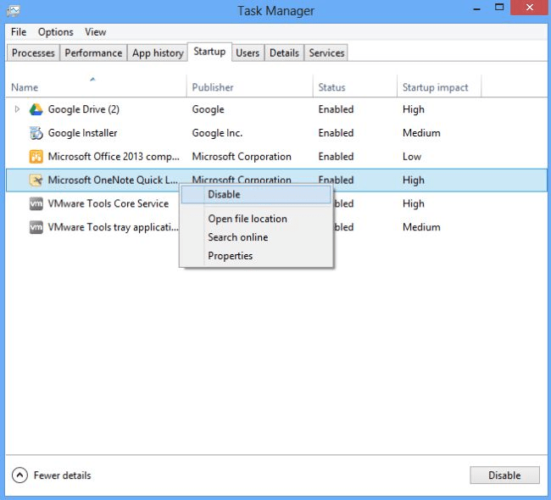
- Desactivar ellos.
- Reanudar tu computadora.
Debido a que estas funciones se inician una vez que su computadora está en funcionamiento, debería poder encontrarlas en la pestaña Inicio de Administrador de tareas.
Si el Administrador de tareas no funciona en su computadora con Windows 10, no se asuste. Consulte nuestro guía dedicada y solucione el problema con facilidad.
2. Utilice el Editor de políticas de grupo
- Ir Comienzo y escriba política de grupo.
- Seleccione Editar la política de grupo.

- Ir:
Configuración del equipo - Plantillas administrativas - Componentes de Windows - Antivirus de Windows Defender - MAPS
- Desactive las siguientes funciones: Únase a Microsoft MAPS y Envíe muestras de archivos cuando sea necesario realizar más análisis.

- prensa Windows + Icombinación de teclas para abrir Configuración.
- Ir Actualización y seguridad.

- En el panel izquierdo, seleccione Seguridad de Windows.

- Haga clic en Protección de redes y cortafuegos.

- Desactivar Perfiles de cortafuegos(dominio, privado y público).
- Reanudar tu computadora.
MAPS es la abreviatura de Microsoft Advanced Protection Service, y es un servicio de protección en la nube, que mejora la protección en tiempo real.
También es una comunidad en línea, donde los usuarios envían información sobre software malicioso, PUP, software espíay otros detalles a Microsoft. El propósito es detener la propagación de virus informáticos.
La directiva de grupo es un método excelente para modificar la configuración de la computadora. Si desea obtener más información sobre cómo editarlos, consulte nuestra guía completa.
3. Utilice el Editor del registro para Windows 10 Home
- Lanzamiento Correr.
- Tipo regedit y golpea Ingresar.

- Vaya a la siguiente ruta:
HKEY_LOCAL_MACHINE / SOFTWARE / Políticas / Microsof / tWindows Defender - Debajo de la clave de Windows Defender, cree una nueva clave, asígnele un nombre Spynet.

- En el panel de la derecha, cree un nuevo DWORD Enviar MuestrasConsentido - establezca su valor en 2.
- Crea un nuevo DWORD Reporte de Spynet - establece su valor en 0
Windows 10 Home no es compatible con el Editor de políticas de grupo. Si está ejecutando este SO, use el Editor de registro para esta tarea.
4. Evitar que Defender cargue informes de salud
- Ir Comienzo, tipo servicios, y lanzar Servicios.

- Busque estos tres servicios: Servicio de política de diagnóstico, host de servicios de diagnóstico, host del sistema de diagnóstico.
-
Botón derecho del ratón cada servicio y seleccione Propiedades.

- En cada servicio, cambie Tipo de inicio a deshabilitado - clic OK. Si los servicios se están ejecutando actualmente, haga clic en Detener para cerrar los servicios y luego deshabilítelos.
- Reanudar tu computadora.
Estos servicios tiene como objetivo detectar y solucionar los problemas potenciales de los componentes de su Windows y los problemas de conectividad de red.
Esperamos que una de estas soluciones lo ayude a deshacerse de la advertencia del triángulo amarillo de Windows Defender junto con las notificaciones de envío automático de muestras y basadas en la nube.
Windows Defender es una excelente solución de seguridad incorporada, pero ofrece solo opciones básicas. Le recomendamos que utilice cualquiera de estos antivirus dedicados compatibles con Windows 10.
Si tiene otras soluciones o sugerencias que debamos incluir en nuestra guía, no dude en escribirlas en un comentario a continuación.
- Protección de webcam
- Soporte multiplataforma
- Requisitos de sistema bajos
- Protección antimalware de primer nivel
Preguntas frecuentes
Esta es una característica que permite al antivirus Defender bloquear amenazas no reconocidas. Para deshabilitarlo, use nuestro guía sobre cómo desactivar el envío automático y basado en la nube.
Primero, abra la aplicación de seguridad de Windows, luego siga los pasos presentados en nuestro guía sobre cómo habilitar la protección de bloque de Windows 10 en Windows Defender.
Puede deshabilitarlo desde el Centro de seguridad de Windows. Para más detalles, eche un vistazo a nuestro guía sobre cómo desactivar Windows Defender.